A história do Arduino tem por volta de 10 anos e nesse tempo pudemos ver que a plataforma evoluiu bastante. Temos hoje placas com WiFi integrado, FPGA e até mesmo aquelas que suportam sistema Linux. Mas não foi só na parte de hardware que o Arduino evolui mas também na parte de software. O número de bibliotecas cresceu exponencialmente e a IDE tem ficado cada vez melhor. Além da IDE temos também a plataforma Arduino Create que possui um editor Web funcionando totalmente on-line. Neste post vamos mostrar como utilizar o Arduino Web Editor e gravar seu Arduino pela internet.
Plataforma Arduino Create
A plataforma Arduino Create consiste de vários itens como Getting Started com instruções de primeiros passos, o Project Hub com um portfólio de projetos feitos com Arduino, o Arduino Cloud que é uma ferramenta para conectar suas placas na nuvem, e também o Arduino Web Editor que será o foco do nosso tutorial.
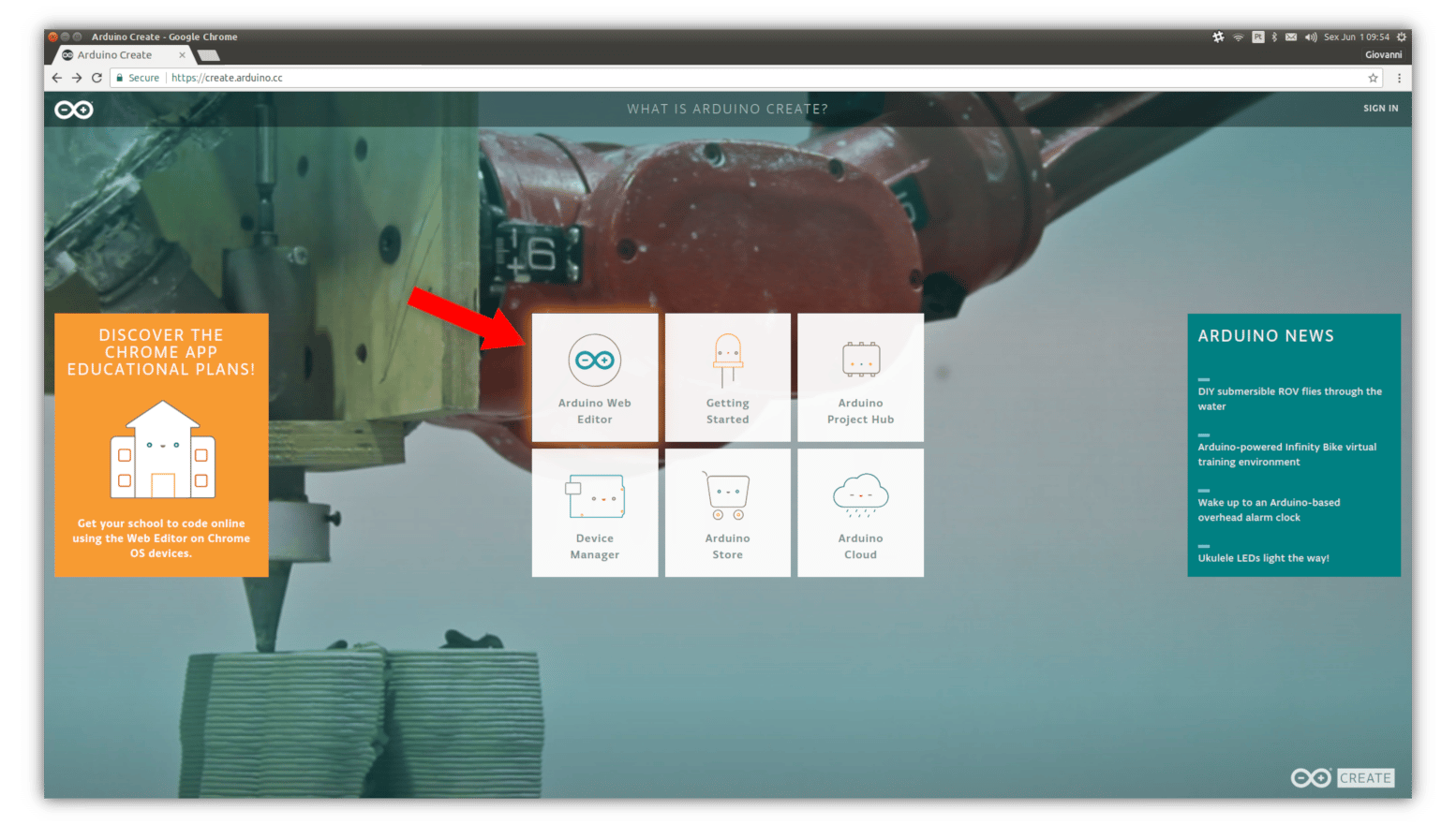
Arduino Web Editor
O Arduino Web Editor nada mais é do que uma IDE totalmente online onde você pode gravar programas na sua placa Arduino, explorar os exemplos e adicionar bibliotecas aos seus programas. Também inclui um monitor serial para comunicar com o Arduino e visualizar dados.

Configuração Web Editor
Para começar a utilizar o Web Editor é necessário fazer login com uma conta. Acesse https://create.arduino.cc. Se já tiver uma conta apenas faça login ou então crie uma nova conta.

Ao acessar o web editor, provavelmente você verá um aviso na parte superior da página como o seguinte:

Esse aviso indica que ainda não instalamos o plugin que o navegador utiliza para comunicar com a placa Arduino. Clique em Help e depois em Install The Plugin indicado na imagem seguinte.

A seguir clique no botão Download Plugin

Um arquivo executável será baixado para seu computador.

Execute o arquivo e siga as instruções de instalação:

Após a instalação deve aparecer um ícone Arduino na barra de tarefas do windows como a seguir:

Voltando a página web, o sistema irá reconhecer automaticamente que o plugin foi instalado e mostrará a seguinte mensagem:

Clique em NEXT para voltar ao Web Editor.
Ao conectar a placa Arduino Uno deve aparecer uma notificação indicando que o Web Editor reconheceu a placa.

Abra o exemplo Blink e faça upload para a placa.

Se tudo ocorrer bem deverá aparecer uma mensagem indicando sucesso:

Explore os menus à esquerda onde você pode adicionar bibliotecas Arduino e configurar preferências.


Da mesma forma que a IDE Arduino, o Web Editor também possui um Serial Monitor.

Gostou do Arduino Web Editor? Ajude-nos a melhorar o blog comentando abaixo sobre este tutorial.

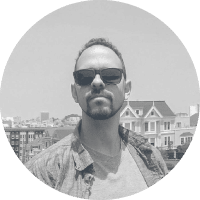
Olá amigo.
Teria como me passar um programa, para referencia da mesa de uma fresa, coordenadas em milimetros, tenho o max 7219 e um encoder industrial de 600 pulsos A e B. com zeramento.
Olá Nelson,
Infelizmente não temos essa informação :/
Abraço!
Rosana – Equipe MakerHero
Olá,
É possível utilizar a IDE Web com o ESP8266?
Olá Maurício!
Com a web IDE do Arduino creio que ainda não.
Mas existem algumas outras soluções que encontrei pelo Google;
http://www.instructables.com/id/NodeMCU-WebIDE/
https://github.com/joysfera/nodemcu-web-ide
https://espsky.com/
Abraço!
Olá.
Não ficou claro se só funciona para o UNO ou pode ser para qualquer placa.
Grato.
Olá Euclides!
Abra a IDE Online e clique em “Select a board or Port”. Vai abrir uma janela com uma listagem de todas as placas disponíveis. Desntre as várias placas vocẽ deve encontrar Uno, Due, Mega, Leonardo, etc…
Abraço!